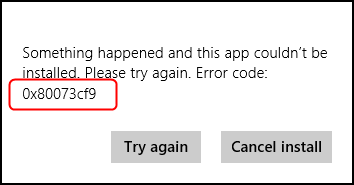حل ارور 0x80073cf9
اگر از ویندوز 10، 8.1 یا 8 استفاده میکنید و سعی میکنید برنامهها را از فروشگاه نصب کنید، ممکن است با این خطا مواجه شوید که میگوید چیزی اتفاق افتاده و این برنامه نصب نشد. لطفا دوباره تلاش کنید. کد خطا: 0x80073cf9
تو تنها نیستی. بسیاری از کاربران ویندوز آن را گزارش می کنند. اما خبر خوب این است که می توانید آن را برطرف کنید. راه حل آسان زیر را ادامه دهید.
توجه: صفحه های نشان داده شده در زیر مربوط به ویندوز 10 هستند، اما تمام اصلاحات برای ویندوز 8 نیز اعمال می شود.
برای کاربران ویندوز 8: دایرکتوری AUInstallAgent را در پوشه ویندوز بازیابی کنید
0x80073cf9 احتمالاً میتواند ناشی از گم شدن دایرکتوری AUInstallAgent در ویندوز 8 شما باشد.
برای بازیابی آن:
1) روی صفحه کلید خود، کلید لوگوی ویندوز و E را همزمان فشار دهید تا پنجره File Explorer فراخوانی شود.
2) به This PC > Local Disk (C:) > Windows بروید.
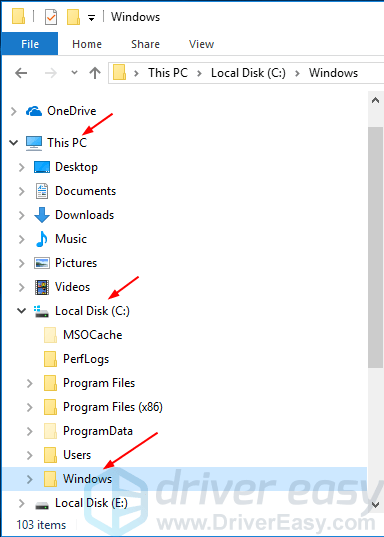
3) روی قسمت خالی کلیک راست کنید تا روی New و سپس Folder کلیک کنید.
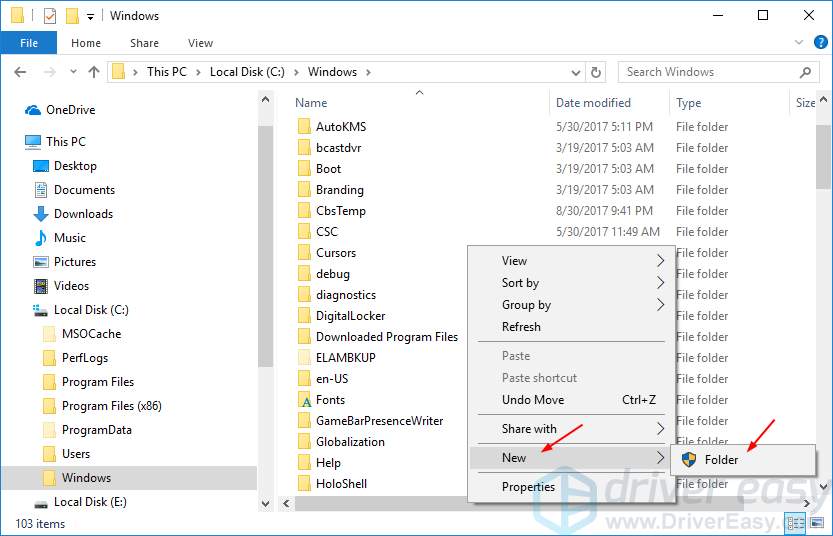
4) هنگامی که کنترل حساب کاربری از شما خواسته شد، روی Yes کلیک کنید.
5) نام پوشه جدید را AUInstallAgent بگذارید.
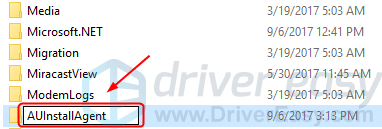
6) ویندوز 8 خود را راه اندازی مجدد کنید. سپس به Windows App Store بروید تا دوباره برنامه را نصب کنید تا ببینید آیا موفقیت آمیز است یا خیر.
برای کاربران ویندوز 10/8.1: فهرست AppReadiness را در پوشه ویندوز بازیابی کنید
0x80073cf9 احتمالاً میتواند ناشی از گم شدن فهرست AppReadiness در ویندوز 10 یا 8.1 شما باشد.
برای بازیابی آن:
1) روی صفحه کلید خود، کلید لوگوی ویندوز و E را همزمان فشار دهید تا پنجره File Explorer فراخوانی شود.
2) به This PC > Local Disk (C:) > Windows بروید.
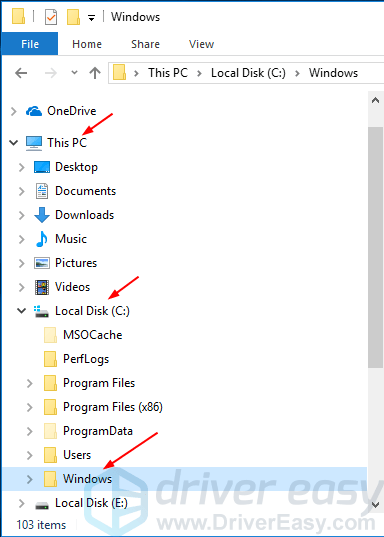
3) روی قسمت خالی کلیک راست کنید تا روی New و سپس Folder کلیک کنید.
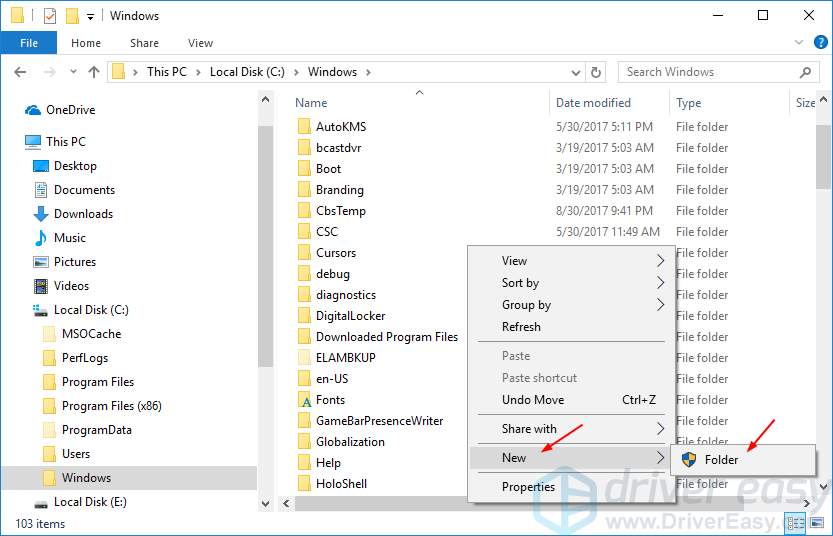
4) هنگامی که کنترل حساب کاربری از شما خواسته شد، روی Yes کلیک کنید.
5) نام پوشه جدید را AppReadiness بگذارید.
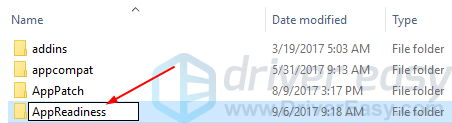
6) ویندوز 10/8.1 خود را ریبوت کنید. سپس به اپ استور ویندوز بروید تا دوباره برنامه را نصب کنید تا ببینید آیا موفقیت آمیز است یا خیر.
حل ارور 0x80073cf9
ترجمه شده توسط سایت دریای شرق از سایت
کپی بدون ذکر نام و لینک سایت دریای شرق ممنوع است !